1、首先选择主题色,我这里用的是【iSlide标准色】

2、插入一个矩形,大小可以随意调整到认为合适的程度,我这里的尺寸是(1.8x4.2)

3、复制想要的个数,有几个目录就复制几个矩形(5个)

4、用颜色填充矩形

5、向右再复制一列,用相对浅的颜色填充

6、选中全部矩形,将边框设为【无轮廓】

7、将右边的一列矩形依次拉伸成梯形

8、依次编辑左边一列的顶点
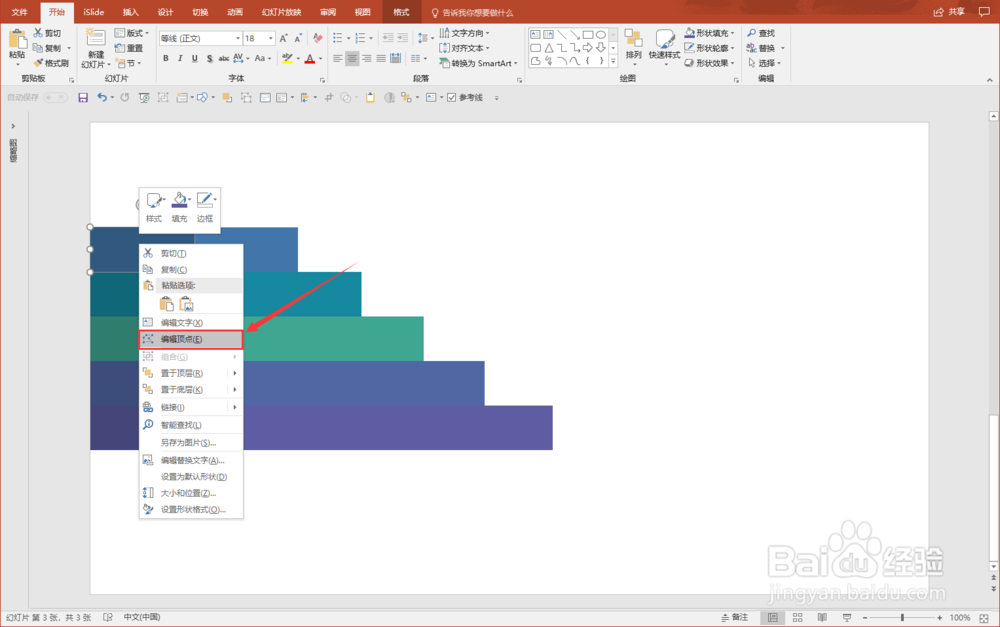
9、做成图中的样式

10、最后结果如下图PS:倒数第二个色块要置于顶层

11、加上内容和标题就是很好的PPT目录页了

时间:2024-10-16 23:19:38
1、首先选择主题色,我这里用的是【iSlide标准色】

2、插入一个矩形,大小可以随意调整到认为合适的程度,我这里的尺寸是(1.8x4.2)

3、复制想要的个数,有几个目录就复制几个矩形(5个)

4、用颜色填充矩形

5、向右再复制一列,用相对浅的颜色填充

6、选中全部矩形,将边框设为【无轮廓】

7、将右边的一列矩形依次拉伸成梯形

8、依次编辑左边一列的顶点
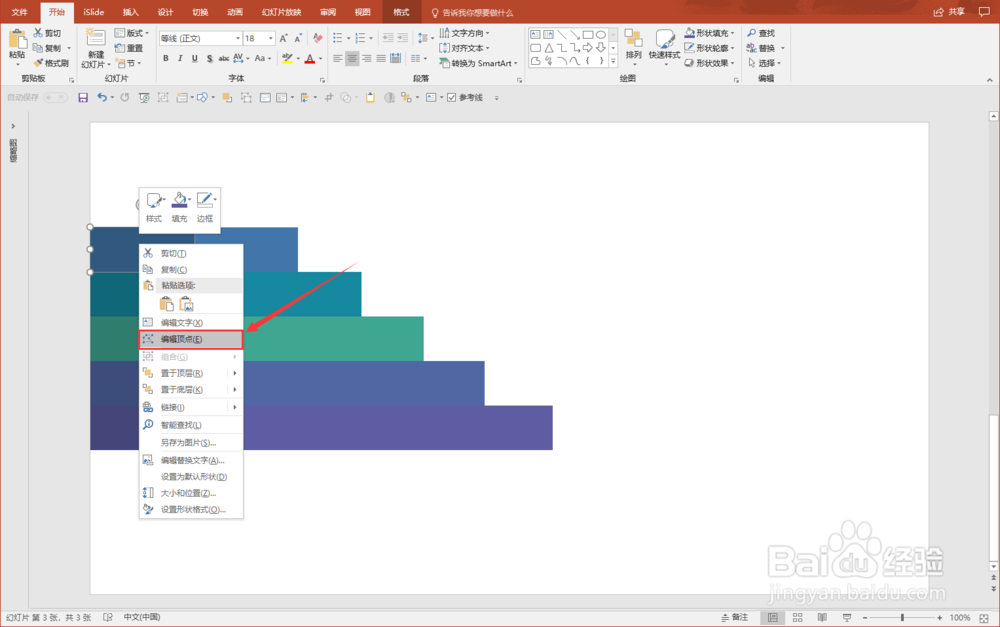
9、做成图中的样式

10、最后结果如下图PS:倒数第二个色块要置于顶层

11、加上内容和标题就是很好的PPT目录页了

